О это расширение
Secure Chrome PRO является расширение сомнительных браузера и potentially unwanted program (ПНП). Это рекламируется как безопасности дополнения, которые помогут безопасных Google Chrome от различных сетевых угроз. Если вы должны были вступить подозрительный веб-сайт, расширение якобы бы предупредить вас о нем, что, хотя кажется полезным, какие самые надежные вредоносного программного обеспечения, а также предложение.
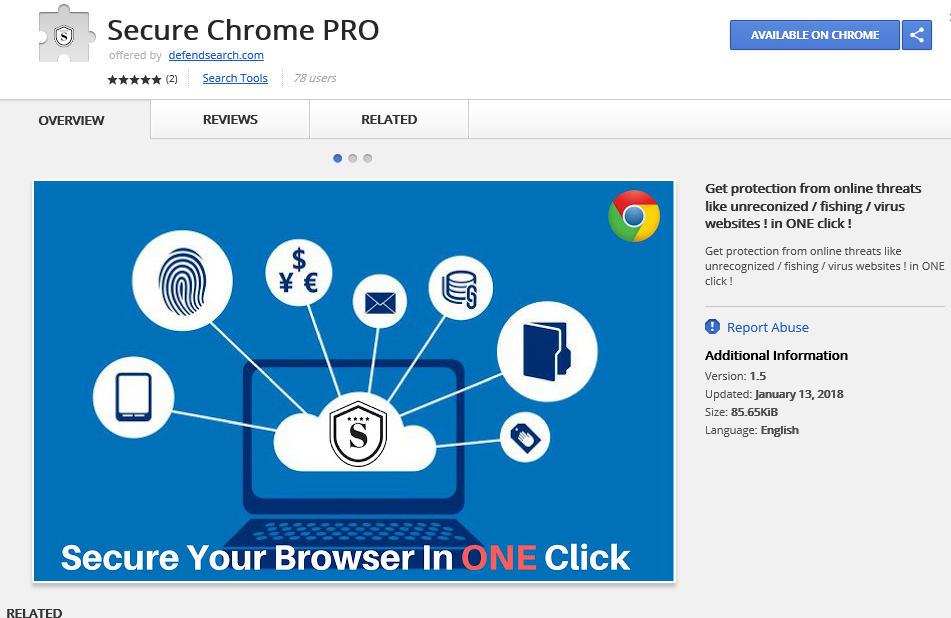 И надлежащей безопасности программы не изменить настройки вашего браузера, как этот щенок делает. Он будет изменить ваш homepage/новые вкладки, так что вы вынуждены использовать сомнительные поисковой системы, и щенок может перенаправить вас на спонсируемые сайты. Владельцы сайтов часто используют такие программы для перенаправления трафика на свои сайты, которые зарабатывает их доходов. Однако не все из этих веб-сайтов будет безопасной, и вы могли случайно быть привели к один опасный, где вы могли бы забрать вредоносных программ. Это не надежный расширение для установки, так что мы рекомендуем вам удалить Secure Chrome PRO.
И надлежащей безопасности программы не изменить настройки вашего браузера, как этот щенок делает. Он будет изменить ваш homepage/новые вкладки, так что вы вынуждены использовать сомнительные поисковой системы, и щенок может перенаправить вас на спонсируемые сайты. Владельцы сайтов часто используют такие программы для перенаправления трафика на свои сайты, которые зарабатывает их доходов. Однако не все из этих веб-сайтов будет безопасной, и вы могли случайно быть привели к один опасный, где вы могли бы забрать вредоносных программ. Это не надежный расширение для установки, так что мы рекомендуем вам удалить Secure Chrome PRO.
Расширение осуществляется через поддельные объявления, что утверждают, что ваш компьютер может быть в опасности и что вы должны установить модуль безопасности. Эти объявления могут появляться случайно, как вы посмотрите сомнительных веб-сайтов. Вы могли бы также получили продление через некоторые бесплатные программы. Детёнышей обычно прилагаются к программам, и вам нужно отменить их, чтобы предотвратить установку.
Следует удалить Secure Chrome PRO?
Расширение предположительно будут охранять вас против ‘ Интернет-угроз, как нераспознанные/рыбалка/вирус веб-сайты в один клик!». В дополнение к этому он будет также изменить настройки вашего браузера так, что defendsearch.com становится новой вкладки и домашнюю страницу. Эти изменения будет необратимым, если вы сначала избавиться от щенка. Это Google Chrome инфекции, так что другие браузеры установленные вы должны быть хорошо. Расширение значок появится в вашей панели инструментов, и если нажать ее, он якобы будет проверить надежность веб-сайта, которые вы в настоящее время на. С другой стороны, домашнюю страницу, просто обеспечивает поисковой системы и другие функции. Результаты, полученные предоставленную поисковой системы могут включать в себя авторами контент, который приведет к требуемому или даже опасные веб-сайты.
Если вы являетесь пользователем осторожный безопасности, вы заметите, что сайт не хватает условия использования и политика конфиденциальности, которые являются две основные формы как они предоставляют информацию о пользователе, о какого рода информация собирается, как он хранится и ли она совместно. Когда на сайте их нет, мы не рекомендуем использовать его. Для всех, что вы знаете этот сайт может собирать вашу личную информацию и позднее обмен с сомнительными третьими сторонами.
Как он распространяется?
Вы, наверное, выбрал вверх щенка, при установке какой-либо программы. Они привязаны к определенным бесплатные программы как дополнительные предложения, и вам нужно отменить их во время установки. В противном случае они будут установить. Вы должны обратить внимание на как установить программы и убедитесь в том использовать Advanced или пользовательские настройки, если таковые имеются. Эти параметры добавлены предложения будет сделать видимым, и вы сможете отменить все из них. По умолчанию, с другой стороны, не даст вам такой вариант, поэтому рекомендуется не использовать их возможности. После того, как снимается все предложения, вы можете продолжить установку программы. Он занимает считанные секунды, чтобы снять пару коробок, и это займет гораздо больше времени, чтобы позже, чтобы избавиться от инфекции, приобретенной таким образом.
Удаление Secure Chrome PRO
Чтобы иметь возможность полностью удалить Secure Chrome PRO, может потребоваться получить анти шпионского программного обеспечения, особенно если у вас есть небольшой опыт, когда речь заходит о компьютерах. Программа будет найти где это сокрытие и убедитесь, что для его ликвидации. Однако если вы предпочитаете сделать это самостоятельно, оно не должно быть слишком сложным. Вы также можете воспользоваться ниже предоставленную руководство, чтобы помочь вам с процессом.
Offers
Скачать утилитуto scan for Secure Chrome PROUse our recommended removal tool to scan for Secure Chrome PRO. Trial version of provides detection of computer threats like Secure Chrome PRO and assists in its removal for FREE. You can delete detected registry entries, files and processes yourself or purchase a full version.
More information about SpyWarrior and Uninstall Instructions. Please review SpyWarrior EULA and Privacy Policy. SpyWarrior scanner is free. If it detects a malware, purchase its full version to remove it.

WiperSoft обзор детали WiperSoft является инструментом безопасности, который обеспечивает безопасности в реальном в ...
Скачать|больше


Это MacKeeper вирус?MacKeeper это не вирус, и это не афера. Хотя существуют различные мнения о программе в Интернете, мн ...
Скачать|больше


Хотя создатели антивирусной программы MalwareBytes еще не долго занимаются этим бизнесом, они восполняют этот нед� ...
Скачать|больше
Quick Menu
Step 1. Удалить Secure Chrome PRO и связанные с ним программы.
Устранить Secure Chrome PRO из Windows 8
В нижнем левом углу экрана щекните правой кнопкой мыши. В меню быстрого доступа откройте Панель Управления, выберите Программы и компоненты и перейдите к пункту Установка и удаление программ.


Стереть Secure Chrome PRO в Windows 7
Нажмите кнопку Start → Control Panel → Programs and Features → Uninstall a program.


Удалить Secure Chrome PRO в Windows XP
Нажмите кнопк Start → Settings → Control Panel. Найдите и выберите → Add or Remove Programs.


Убрать Secure Chrome PRO из Mac OS X
Нажмите на кнопку Переход в верхнем левом углу экрана и выберите Приложения. Откройте папку с приложениями и найдите Secure Chrome PRO или другую подозрительную программу. Теперь щелкните правой кнопкой мыши на ненужную программу и выберите Переместить в корзину, далее щелкните правой кнопкой мыши на иконку Корзины и кликните Очистить.


Step 2. Удалить Secure Chrome PRO из вашего браузера
Устраните ненужные расширения из Internet Explorer
- Нажмите на кнопку Сервис и выберите Управление надстройками.


- Откройте Панели инструментов и расширения и удалите все подозрительные программы (кроме Microsoft, Yahoo, Google, Oracle или Adobe)


- Закройте окно.
Измените домашнюю страницу в Internet Explorer, если она была изменена вирусом:
- Нажмите на кнопку Справка (меню) в верхнем правом углу вашего браузера и кликните Свойства браузера.


- На вкладке Основные удалите вредоносный адрес и введите адрес предпочитаемой вами страницы. Кликните ОК, чтобы сохранить изменения.


Сбросьте настройки браузера.
- Нажмите на кнопку Сервис и перейдите к пункту Свойства браузера.


- Откройте вкладку Дополнительно и кликните Сброс.


- Выберите Удаление личных настроек и нажмите на Сброс еще раз.


- Кликните Закрыть и выйдите из своего браузера.


- Если вам не удалось сбросить настройки вашего браузера, воспользуйтесь надежной антивирусной программой и просканируйте ваш компьютер.
Стереть Secure Chrome PRO из Google Chrome
- Откройте меню (верхний правый угол) и кликните Настройки.


- Выберите Расширения.


- Удалите подозрительные расширения при помощи иконки Корзины, расположенной рядом с ними.


- Если вы не уверены, какие расширения вам нужно удалить, вы можете временно их отключить.


Сбросьте домашнюю страницу и поисковую систему в Google Chrome, если они были взломаны вирусом
- Нажмите на иконку меню и выберите Настройки.


- Найдите "Открыть одну или несколько страниц" или "Несколько страниц" в разделе "Начальная группа" и кликните Несколько страниц.


- В следующем окне удалите вредоносные страницы и введите адрес той страницы, которую вы хотите сделать домашней.


- В разделе Поиск выберите Управление поисковыми системами. Удалите вредоносные поисковые страницы. Выберите Google или другую предпочитаемую вами поисковую систему.




Сбросьте настройки браузера.
- Если браузер все еще не работает так, как вам нужно, вы можете сбросить его настройки.
- Откройте меню и перейдите к Настройкам.


- Кликните на Сброс настроек браузера внизу страницы.


- Нажмите Сброс еще раз для подтверждения вашего решения.


- Если вам не удается сбросить настройки вашего браузера, приобретите легальную антивирусную программу и просканируйте ваш ПК.
Удалить Secure Chrome PRO из Mozilla Firefox
- Нажмите на кнопку меню в верхнем правом углу и выберите Дополнения (или одновеременно нажмите Ctrl+Shift+A).


- Перейдите к списку Расширений и Дополнений и устраните все подозрительные и незнакомые записи.


Измените домашнюю страницу в Mozilla Firefox, если она была изменена вирусом:
- Откройте меню (верхний правый угол), выберите Настройки.


- На вкладке Основные удалите вредоносный адрес и введите предпочитаемую вами страницу или нажмите Восстановить по умолчанию.


- Кликните ОК, чтобы сохранить изменения.
Сбросьте настройки браузера.
- Откройте меню и кликните Справка.


- Выберите Информация для решения проблем.


- Нажмите Сбросить Firefox.


- Выберите Сбросить Firefox для подтверждения вашего решения.


- Если вам не удается сбросить настройки Mozilla Firefox, просканируйте ваш компьютер с помощью надежной антивирусной программы.
Уберите Secure Chrome PRO из Safari (Mac OS X)
- Откройте меню.
- Выберите пункт Настройки.


- Откройте вкладку Расширения.


- Кликните кнопку Удалить рядом с ненужным Secure Chrome PRO, а также избавьтесь от других незнакомых записей. Если вы не уверены, можно доверять расширению или нет, вы можете просто снять галочку возле него и таким образом временно его отключить.
- Перезапустите Safari.
Сбросьте настройки браузера.
- Нажмите на кнопку меню и выберите Сброс Safari.


- Выберите какие настройки вы хотите сбросить (часто они все бывают отмечены) и кликните Сброс.


- Если вы не можете сбросить настройки вашего браузера, просканируйте ваш компьютер с помощью достоверной антивирусной программы.
Site Disclaimer
2-remove-virus.com is not sponsored, owned, affiliated, or linked to malware developers or distributors that are referenced in this article. The article does not promote or endorse any type of malware. We aim at providing useful information that will help computer users to detect and eliminate the unwanted malicious programs from their computers. This can be done manually by following the instructions presented in the article or automatically by implementing the suggested anti-malware tools.
The article is only meant to be used for educational purposes. If you follow the instructions given in the article, you agree to be contracted by the disclaimer. We do not guarantee that the artcile will present you with a solution that removes the malign threats completely. Malware changes constantly, which is why, in some cases, it may be difficult to clean the computer fully by using only the manual removal instructions.
